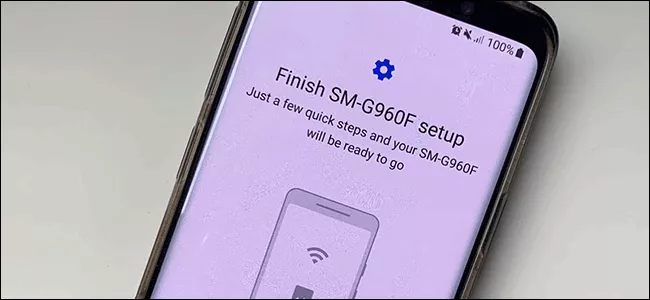
چگونه اپلیکیشن های گوشی قدیمی خود را به دستگاه اندرویدی جدید منتقل کنیم؟
وقتی یک گوشی جدید اندرویدی خریداری میکنید دوست دارید همه اطلاعات گوشی قبلی خود را در آن داشته باشید؛ از عکسها و شماره تلفنهای ذخیره شده گرفته تا اپلیکیشنها. انتقال اپلیکیشن به گوشی جدید همانند ...
وقتی یک گوشی جدید اندرویدی خریداری میکنید دوست دارید همه اطلاعات گوشی قبلی خود را در آن داشته باشید؛ از عکسها و شماره تلفنهای ذخیره شده گرفته تا اپلیکیشنها. انتقال اپلیکیشن به گوشی جدید همانند انتقال لیست شماره تلفنهای ذخیره شده میتواند به صورت خودکار انجام شود.
در این مطلب قصد داریم به چگونگی انجام این فرآیند بپردازیم. در واقع بعد از مطالعه مطلب پیش رو میتوانید به راحتی همه اپلیکیشنهای نصب شده در گوشی قدیمی خود را به دستگاه اندروید جدید خود منتقل کنید. با ما همراه باشید.
استفاده از روش گوگل بکاپ
گوگل با استفاده از حساب کاربری گوگلی که ساختهاید میتواند اطلاعاتتان را ذخیره کند. این اطلاعات میتوانند شامل اپلیکیشنها هم باشند. همچنین باید دقت داشته باشید که حتما گزینه Google Backup در گوشی قدیمی خود را فعال کرده باشید.
فعالسازی گوگل بکاپ
برای شروع کار ابتدا به تنظیمات بروید. برای این کار میتوانید از بخش اپلیکیشنها وارد Settings شوید یا همانند شکل زیر عمل کنید.
حالا گزینه System را انتخاب کنید. اگر از گوشی سامسونگ استفاده میکنید گزینه مد نظرتان Accounts and Backup خواهد بود.
در منوی باز شده بعدی، دارندگان گوشی سامسونگ باید گزینه Backup and Restore را انتخاب کنند. دیگر کاربران اندرویدی میتوانند این مرحله را نادیده بگیرند.
روی گزینه Backup کلیک کنید. دارندگان سامسونگ باید ابتدا مطمئن شوند که گزینه Back Up My Data هم فعال است و سپس Google Account را انتخاب کنند.
مطمئن شوید که گزینه Back Up to Google Drive فعال است. سپس دکمه Back up Now را فشار دهید.
همچنین میتوانید با انتخاب App Data به پایین اسکرول کرده و مطمئن شوید که همه اپلیکیشنهایی که میخواهید بکاپ شوند در این لیست حضور دارند. اگر حضور داشتند آماده انتقال آنها به گوشی جدیدتان خواهید بود.
انتقال اپلیکیشن به گوشی جدید
وقتی گوشی جدید خود را روشن میکنید، همان ابتدا از شما می پرسد که آیا میخواهید اطلاعاتتان از گوشی قدیمی منتقل شود یا خیر. البته لازم به ذکر است که این موضوع با توجه به دستگاهی که در اختیار دارید ممکن است متفاوت باشد.
دستگاه جدید اندرویدی خود را روشن کنید و دستورات ابتدایی آن را بگذرانید تا جایی که در یکی از بخشها از شما بپرسد که آیا قصد استفاده از بکاپهای گوشی قبلی خود را دارید یا خیر. در این صفحه گزینه A Backup from the cloud را انتخاب کنید.
در صفحه بعدی، ممکن است از شما خواسته شود که وارد حساب کاربری گوگل خود شوید. ابتدا نام کاربری و رمز عبور خود را وارد کنید. حالا لیستی از بکاپهای اخیر گوشیهای اندرویدی قدیمی خود را مشاهده خواهید کرد. برای ادامه بکاپی که به تازگی ایجاد کرده بودید را انتخاب کنید.
لیستی از محتویات برای بازیابی نمایش داده میشود که یکی از آنها مربوط به تنظیمات و لیست مخاطبینتان است. Apps ممکن است در بین گزینهها غیر فعال باشد. بنابراین اگر قصد دارید اپلیکیشنهای گوشی قدیمی را به تلفن همراه جدید خود برگردانید آن را فعال کنید.
در حین انتقال اپلیکیشنها و اطلاعات گوشی قدیمی به دستگاه جدید شما میتوانید باقی فرآیند نصب و پیکربندی گوشی جدید خود را انجام دهید.
بررسی کتابخانه اپلیکشن پلی استور
یکی دیگر از راهها برای برگرداندن اپلیکیشنهای نصب شده در گوشی قبلی سر زدن به کتابخانه اپلیکیشن پلی استور است. شما میتوانید با رفتن به این بخش ببینید که قبلا چه اپلیکیشنهایی را نصب کرده بودید. البته این روش زمانی میتواند مفید باشد که بکاپی از گوشی قدیمی خود تهیه نکرده باشید.
برای شروع وارد اپلیکیشن پلی استور شوید و سپس طبق تصویر زیر آیکون مشخص شده را انتخاب کنید.
از منوی باز شده گزینه My apps & games را انتخاب کنید.
در این بخش لیستی تحت عنوان Not on this device مشاهده خواهید کرد. اپلیکیشنهایی که در این بخش مشاهده میکنید، نرم افزارهایی هستند که در گوشی یا گوشیهای قدیمی خود نصب کرده بودید. با انتخاب گزینه Install در کنار هرکدام از آنها قادر خواهید بود اپلیکیشن مد نظر را در گوشی جدید خود نصب کنید.
استفاده از نرم افزارهای شخص ثالث
بهترین و قابل اعتمادترین گزینه برای همه کاربران استفاده از روش اول یعنی استفاده از بکاپ گوگل است. اما برای انتقال اپلیکیشن گوشی قدیمی به دستگاه اندرویدی جدید خود میتوانید از نرم افزارهای شخص ثالث هم استفاده کنید.
همانند روش گوگل بکاپ، این نرم افزارها به شما اجازه میدهند تا اطلاعات خود را در فضای ابری ارائه شده ذخیره کرده و سپس در دستگاه اندرویدی جدید خود آن را بازیابی کنید. بیشتر این گزینهها از طریق گوگل پلی استور فراهم شده است.
بهترین انتخابها برای انجام این کار نرم افزارهایی نظیر LG Mobile Switch و Huawei Backup و همینطور Samsung Smart Switch هستند. نرم افزارهای شخص ثالث دیگری نظیر Helium هم وجود دارد که البته نظرات دربارهاش همیشه مثبت نبوده.
اپلیکیشن Samsung Smart Switch به شما این اجازه را میدهد که اپلیکیشنها و اطلاعات ذخیره شده در یک دستگاه سامسونگ خود را به گوشی یا تبلت سامسونگ دیگر انتقال دهید. این کار میتواند با استفاده از سیم و حتی بدون سیم انجام شود.
انتقال اپلیکیشنها از آیفون به گوشی اندرویدی
اندروید و iOS دو پلتفرم کاملا جداگان هستند بنابراین انتقال اپلیکیشنها به صورت مستقیم به هیچ عنوان امکان پذیر نیست. اما گوگل به شما این اجازه را میدهد که در هنگام پیکربندی گوشی خود و با استفاده از یک گزینه، برخی از اپلیکیشنهایی که برای هر دو پلتفرم وجود دارند را منتقل کند.
برای این کار وقتی گوشی اندرویدی جدید خود را روشن کردید، در صفحه اول به جای انتخاب گزینه بکاپ گیری از فضای ابری (متعلق به گوگل) گزینه An iPhone Device را انتخاب کرده و مراحلی که به نمایش در میآید را طی کنید.
کاربران دستگاههای سامسونگ هم میتوانند از اپلیکیشن Smart Switch استفاده کنند. نرم افزار یاد شده به روش خود اپلیکیشنهایی که برای هر دو پلتفرم اندروید و iOS وجود دارند را مییابد و آنها را در گوشی اندرویدی جدید شما نصب میکند.
دیدگاهها و نظرات خود را بنویسید
برای گفتگو با کاربران ثبت نام کنید یا وارد حساب کاربری خود شوید.



























Smart switch عالیه
حتی باهاش میتونید گوشیتونو آپدیت کنید
هواوی کلون هم خوبه